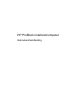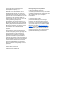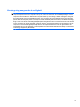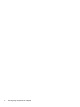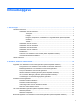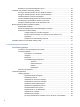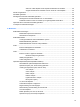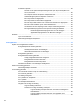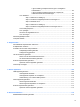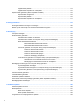HP ProBook notebookcomputer Gebruikershandleiding
© Copyright 2010 Hewlett-Packard Development Company, L.P. Bluetooth is een handelsmerk van de desbetreffende eigenaar en wordt door Hewlett-Packard Company onder licentie gebruikt. Intel is een handelsmerk van Intel Corporation in de Verenigde Staten en andere landen of regio’s. Java is een in de Verenigde Staten gedeponeerd handelsmerk van Sun Microsystems, Inc. Microsoft en Windows zijn in de Verenigde Staten gedeponeerde handelsmerken van Microsoft Corporation.
Kennisgeving aangaande de veiligheid WAARSCHUWING! U kunt het risico van letsel door verbranding of van oververhitting van de computer beperken door de computer niet op uw schoot te nemen en de ventilatieopeningen van de computer niet te blokkeren. Gebruik de computer alleen op een stevige, vlakke ondergrond.
iv Kennisgeving aangaande de veiligheid
Inhoudsopgave 1 Voorzieningen ................................................................................................................................................. 1 Hardware herkennen ............................................................................................................................ 1 Onderdelen aan de bovenkant ............................................................................................ 1 Touchpad .......................................................
Bluetooth en Internetverbinding delen (ICS) ...................................................................... 27 Problemen met draadloze verbinding oplossen ................................................................................. 28 Kan geen verbinding maken met een draadloos netwerk .................................................. 28 Kan geen verbinding maken met een voorkeursnetwerk ................................................... 29 Netwerkpictogram wordt niet weergegeven .............
Audio-cd of dvd afspelen of het afspelen onderbreken of hervatten ................. 46 Volgend muziekstuk of hoofdstuk van een audio-cd of dvd afspelen ............... 46 QuickLook gebruiken .......................................................................................................................... 47 QuickWeb gebruiken .......................................................................................................................... 48 Geïntegreerd numeriek toetsenblok gebruiken ......
Problemen oplossen .......................................................................................................... 66 De lade van de optischeschijfeenheid gaat niet open bij het verwijderen van een cd, dvd of bd ............................................................................................... 66 De computer herkent de optische schijfeenheid niet ........................................ 67 Onderbrekingen tijdens het afspelen voorkomen ..............................................
Lage acculading verhelpen wanneer geen voedingsbron beschikbaar is ................................................................................... 83 Lage acculading verhelpen wanneer de computer de hibernationstand niet kan beëindigen ............................................... 83 Accu kalibreren .................................................................................................................. 83 Stap 1: laad de accu volledig op ......................................................
Digitale kaart plaatsen ..................................................................................................... 114 Digitale kaart stopzetten en verwijderen .......................................................................... 115 ExpressCards gebruiken (alleen bepaalde modellen) ...................................................................... 116 ExpressCard configureren ...............................................................................................
SoftPaq Download Manager gebruiken ............................................................................................ 155 12 Back-up en herstel .................................................................................................................................... 156 Back-up maken van gegevens ......................................................................................................... 157 Herstelactie uitvoeren .............................................................
xii
1 Voorzieningen Hardware herkennen U geeft als volgt een overzicht weer van de hardware die in de computer is geïnstalleerd: 1. Selecteer Start > Deze computer. 2. Klik in het linkerdeelvenster onder Systeemtaken op Systeeminformatie weergeven. 3. Selecteer het tabblad Hardware > Apparaatbeheer. Met Apparaatbeheer kunt u ook hardware toevoegen of apparaatconfiguraties wijzigen.
Onderdeel Beschrijving (1) Tik tweemaal snel op de uit-indicator van het touchpad om de touchpad-zone in en uit te schakelen. Uit-indicator van het touchpad OPMERKING: is. Het lampje is uit wanneer de touchpad-zone actief (2) Touchpad-zone* Hiermee kunt u de aanwijzer (ook wel "cursor" genoemd) verplaatsen en onderdelen op het scherm selecteren of activeren. (3) Linkerknop van het touchpad* Deze knop heeft dezelfde functie als de linkerknop op een externe muis.
Lampjes OPMERKING: raadpleeg de afbeelding die het meest overeenkomt met uw computer. Onderdeel Beschrijving (1) ● Oranje: het touchpad is uitgeschakeld. ● Uit: het touchpad is ingeschakeld. Uit-indicator van het touchpad (2) Caps lock-lampje Aan: caps lock is ingeschakeld. (3) HP QuickLook-lampje Knipperend: QuickLook wordt geopend of gesloten. (4) HP QuickWeb-lampje Knipperend: De webbrowser wordt geopend of gesloten.
Onderdeel Beschrijving (5) ● Aan: de computer staat aan. ● Knipperend: de computer staat in de stand-bystand. ● Uit: de computer is uitgeschakeld of staat in de hibernationstand. ● Wit: een geïntegreerd apparaat voor draadloze communicatie, zoals een draadloosnetwerkadapter en/of een Bluetooth®-apparaat, is ingeschakeld. ● Oranje: alle apparatuur voor draadloze communicatie is uitgeschakeld.
Onderdeel Beschrijving (3) ● Als de computer is uitgeschakeld, drukt u op de aan/uit-knop om de computer in te schakelen. ● Als de computer is ingeschakeld, drukt u op de aan/uit-knop om de computer uit te schakelen. ● Als de computer in de stand-bystand staat, drukt u kort op de aan/uit-knop om de stand-bystand te beëindigen. ● Als de computer in de hibernationstand staat, drukt u kort op de aan/uit-knop om de hibernationstand te beëindigen.
Toetsen OPMERKING: Raadpleeg de afbeelding die het meest overeenkomt met uw computer. 6 Onderdeel Beschrijving (1) esc-toets Druk op deze toets in combinatie met de fn-toets om systeeminformatie weer te geven. (2) fn-toets Druk op deze toets in combinatie met een functietoets of de esctoets om veelgebruikte systeemfuncties uit te voeren. (3) Windows-logotoets Hiermee geeft u het menu Start van Windows weer.
Onderdeel Beschrijving (1) esc-toets Druk op deze toets in combinatie met de fn-toets om systeeminformatie weer te geven. (2) fn-toets Druk op deze toets in combinatie met een functietoets of de esctoets om veelgebruikte systeemfuncties uit te voeren. (3) Windows-logotoets Hiermee geeft u het menu Start van Windows weer. (4) Windows-applicatietoets Hiermee opent u een snelmenu voor items waarbij de aanwijzer staat.
Onderdeel Beschrijving (1) ● Knipperend wit: er wordt geschreven naar of gelezen van de vaste schijf of een optische-schijfeenheid. ● Oranje: HP 3D DriveGuard heeft de interne vaste schijf tijdelijk geparkeerd.
Onderdeel Beschrijving (3) Lampje van de optische-schijfeenheid (alleen bepaalde modellen) Knipperend: er wordt geschreven naar of gelezen van de optischeschijfeenheid. (4) Optische-schijfeenheid (alleen bepaalde modellen) Hiermee kunt u optische schijven lezen en (alleen op bepaalde modellen) schrijven. Onderdeel Beschrijving (1) USB-poorten (2) Hierop kunt u optionele USB-apparatuur aansluiten. (2) RJ-11-connector (modem) (alleen bepaalde modellen) Hierop kunt u een modemkabel aansluiten.
Onderdeel Beschrijving (1) Hiermee bevestigt u een als optie verkrijgbare beveiligingskabel aan de computer. Bevestigingspunt voor beveiligingskabel OPMERKING: Van de beveiligingskabel moet op de eerste plaats een ontmoedigende werking uitgaan. Deze voorziening kan echter niet voorkomen dat de computer verkeerd wordt gebruikt of wordt gestolen. (2) Netvoedingsconnector Hierop kunt u een netvoedingsadapter aansluiten.
Onderdeel Beschrijving (2) Deze opening zorgt voor luchtkoeling van de interne onderdelen. Ventilatieopening OPMERKING: De ventilator van de computer wordt automatisch gestart voor luchtkoeling van de interne onderdelen van de computer en om oververhitting te voorkomen. Het is normaal dat de interne ventilator af en toe aan- en uitgaat tijdens het gebruik van de computer. (3) Poort voor externe monitor Hierop kunt u een optionele VGA-monitor of projector aansluiten.
Beeldscherm OPMERKING: Uw computer kan er iets anders uitzien dan de in dit gedeelte afgebeelde computer. Onderdeel Beschrijving (1) Interne beeldschermschakelaar Hiermee schakelt u het beeldscherm uit wanneer het apparaat wordt gesloten terwijl het is ingeschakeld. (2) Interne microfoon Hiermee kunt u geluid opnemen. (3) Webcamlampje (alleen bepaalde modellen) Aan: de webcam is in gebruik. (4) Webcam (alleen bepaalde modellen) Hiermee kunt u videobeelden vastleggen en foto's maken.
Onderdeel Beschrijving (1) WWAN-antennes (2)* Via deze antennes worden draadloze signalen verzonden en ontvangen om te communiceren met draadloze WAN's (WWAN's, wireless wide area networks). (2) WLAN-antennes (2)* Via deze antennes worden draadloze signalen verzonden en ontvangen om te communiceren met draadloze LAN's (WLAN's, wireless local area networks). *De antennes zijn niet zichtbaar aan de buitenkant van de computer.
Aanvullende hardwareonderdelen Onderdeel Beschrijving (1) Netsnoer* Hiermee kunt u een netvoedingsadapter aansluiten op een stopcontact. (2) Accu* Hiermee kunt u de computer op accuvoeding laten werken als de computer niet is aangesloten op een externe voedingsbron. (3) Netvoedingsadapter Hiermee wordt netvoeding omgezet in gelijkstroom. *Het uiterlijk van accu's en netsnoeren verschilt per land/regio.
◦ Modelbeschrijving (4). Dit is het nummer dat u gebruikt om documenten, stuurprogramma's en ondersteuning voor uw notebookcomputer op te zoeken. ◦ Garantieperiode (5). Beschrijft de duur van de garantieperiode voor deze computer. Houd deze gegevens bij de hand wanneer u contact opneemt met de technische ondersteuning. Het servicelabel bevindt zich aan de onderkant van de computer. ● Certificaat van echtheid van Microsoft®: bevat de Windows-productcode.
2 Draadloos, modem en lokaal netwerk Apparaten voor draadloze communicatie gebruiken (alleen bepaalde modellen) Met technologie voor draadloze communicatie worden gegevens niet via kabels maar via radiogolven doorgegeven.
OPMERKING: De specificaties voor 802.11n WLAN zijn conceptspecificaties die nog niet definitief zijn. Als de uiteindelijke specificaties afwijken van de conceptspecificaties, kan dit van invloed zijn op het vermogen van de computer om met andere 802.11n WLAN-apparaten te communiceren. Raadpleeg de informatie en de koppelingen naar websites in Help en ondersteuning als u meer wilt weten over draadloze technologie.
Het lampje voor draadloze communicatie geeft niet de status van afzonderlijke apparaten voor draadloze communicatie aan, maar de status van deze apparaten als groep. Wanneer het lampje voor draadloze communicatie wit brandt, zijn een of meer apparaten voor draadloze communicatie ingeschakeld. Wanneer het lampje voor draadloze communicatie is uitgeschakeld, zijn alle apparaten voor draadloze communicatie uitgeschakeld.
Voorzieningen van het besturingssysteem gebruiken Sommige besturingssystemen bieden ook de mogelijkheid om geïntegreerde apparaten voor draadloze communicatie en de draadloze verbinding te beheren. Met Netwerkverbindingen van Windows kunt u bijvoorbeeld u de volgende taken uitvoeren: een verbinding instellen, verbinding maken met een netwerk, draadloze netwerken beheren, diagnoses stellen van verbindingen en verbindingen herstellen.
Draadloos netwerk gebruiken Met een WLAN-apparaat kunt u toegang krijgen tot een draadloos netwerk (WLAN), dat bestaat uit andere computers en accessoires die met elkaar zijn verbonden door een draadloze router of een draadloos toegangspunt. OPMERKING: De termen draadloze router en draadloos toegangspunt worden vaak door elkaar gebruikt.
Draadloze netwerken in openbare zones, of "hotspots", zoals café's en luchthavens, zijn mogelijk helemaal niet beveiligd. Door fabrikanten van producten voor draadloze communicatie en aanbieders van hotspotservices worden nieuwe technologieën ontwikkeld om de openbare ruimte veiliger en anoniemer te maken. Als u zich zorgen maakt om de beveiliging van uw computer op een hotspot, kunt u uw netwerkactiviteiten het beste beperken tot niet-kritieke e-mailactiviteiten en oppervlakkig surfen op internet.
OPMERKING: Als uw netwerk gesloten is en de SSID niet wordt doorgegeven, moet u de SSID onthouden om nieuwe apparaten op het netwerk te kunnen aansluiten. Noteer de SSID en bewaar de notitie op een veilige plaats voordat u het netwerk sluit. Verbinding maken met een draadloos netwerk Ga als volgt te werk om verbinding met het WLAN te maken: 1. Controleer of het WLAN-apparaat is ingeschakeld. Als het apparaat is ingeschakeld, brandt het lampje voor draadloze communicatie wit.
Naar een ander netwerk roamen Wanneer u uw computer binnen het bereik van een ander draadloos netwerk plaatst, probeert Windows verbinding te maken met dat netwerk. Als de poging slaagt, wordt uw computer automatisch verbonden met het nieuwe netwerk. Als het nieuwe netwerk niet door Windows wordt herkend, volgt u dezelfde procedure die u eerder gebruikte om verbinding te maken met uw draadloze netwerk.
HP mobiel breedband gebruiken (alleen bepaalde modellen) HP mobiel breedband stelt uw computer in staat gebruik te maken van WWAN's voor toegang tot internet vanuit meer plaatsen en met een groter bereik dan mogelijk is met draadloze netwerken. Voor gebruik van HP mobiel breedband heeft u een aanbieder van netwerkdiensten nodig (mobielenetwerkexploitant genoemd). In de meeste gevallen is dat een beheerder van een netwerk voor mobiele telefonie.
4. Haal de stekker van het netsnoer uit het stopcontact. 5. Leg de computer ondersteboven op een vlak oppervlak neer, met de accuruimte naar u toe. 6. Verwijder de accu. 7. Plaats de SIM-kaart in het daarvoor bestemde slot en duw de SIM-kaart voorzichtig in het slot totdat deze stevig op zijn plaats zit. 8. Plaats de accu terug. OPMERKING: 9. HP mobiel breedband wordt gedeactiveerd als de accu niet wordt teruggeplaatst.
7. Druk de SIM-kaart iets naar binnen (1) en verwijder deze vervolgens uit het slot (2). 8. Plaats de accu terug. 9. Keer de computer weer om en sluit de externe voeding en de externe apparaten weer aan. 10. Zet de computer aan.
Bluetooth-apparaten voor draadloze communicatie gebruiken (alleen bepaalde modellen) Een Bluetooth-apparaat verzorgt draadloze communicatie over korte afstanden en vervangt hierdoor de fysieke kabelverbindingen waarmee elektronische apparaten traditioneel gekoppeld zijn, zoals de volgende: ● computers (desktop- en notebookcomputers, PDA's) ● telefoons (mobiele telefoons, draadloze telefoons, gecombineerde GSM/PDA's (smart phones)) ● beeldverwerkingsapparatuur (printers, camera's) ● geluidsapparatuur
Problemen met draadloze verbinding oplossen Enkele mogelijke oorzaken van problemen met draadloze verbindingen zijn: ● Een apparaat voor draadloze communicatie is niet correct geïnstalleerd of is uitgeschakeld. ● Er is een storing opgetreden in een apparaat voor draadloze communicatie of router. ● De netwerkconfiguratie (SSID of beveiliging) is gewijzigd. ● Signalen van het draadloze apparaat worden verstoord door andere apparaten.
Kan geen verbinding maken met een voorkeursnetwerk Windows kan automatisch een beschadigde verbinding met een draadloos netwerk herstellen. ● Als zich in het systeemvak aan de rechterkant van de taakbalk een pictogram voor de netwerkstatus bevindt, klikt u met de rechtermuisknop op het pictogram en klikt u daarna op Herstellen in het menu. Windows reset uw netwerkapparaat en probeert opnieuw verbinding te maken met een van de voorkeursnetwerken.
moet u over de juiste codes beschikken. De SSID en de netwerksleutel zijn alfanumerieke codes die u invoert in de computer om uw computer kenbaar te maken bij het netwerk. ● Voor een netwerk dat is verbonden met uw persoonlijke draadloze router, raadpleegt u de gebruikershandleiding bij de router voor instructies aangaande het instellen van dezelfde codes op de router en het draadloos-netwerkapparaat.
Er wordt een lijst weergegeven met de beschikbare draadloze netwerken. Als u zich op een hotspot bevindt met meerdere actieve draadloze netwerken, krijgt u meerdere netwerken te zien. 4. Selecteer een netwerk en klik op Verwijderen. Kan geen verbinding maken met de draadloze router Als uw pogingen om verbinding te maken met de draadloze router niet lukken, stelt u de draadloze router opnieuw in door te zorgen dat de router gedurende 10 tot 15 seconden geen elektrische voeding krijgt.
Modem gebruiken (alleen bepaalde modellen) Het modem moet zijn aangesloten op een analoge telefoonlijn met een 6-pins RJ-11-modemkabel. In bepaalde landen/regio's is ook een land-/regiospecifieke modemkabeladapter vereist. Aansluitingen voor digitale PBX-systemen lijken op analoge telefoonaansluitingen, maar zijn niet compatibel met dit modem. WAARSCHUWING! Als het interne analoge modem wordt aangesloten op een digitale lijn, kan het modem blijvend beschadigd raken.
Een land-/regiospecifieke modemkabeladapter aansluiten Telefoonconnectoren verschillen per land. Als u het modem en de modemkabel (alleen bepaalde modellen) wilt gebruiken buiten het land of de regio waarin u de computer hebt aangeschaft, moet u een modemkabeladapter (alleen bepaalde modellen) aanschaffen voor specifieke landen. U sluit het modem als volgt aan op een analoge telefoonlijn met een ander type aansluiting dan RJ-11: 1. Sluit de modemkabel aan op de modemconnector van de computer (1). 2.
Nieuwe locaties toevoegen voor gebruik van het modem in het buitenland Standaard is voor het modem als locatie alleen de locatie-instelling beschikbaar voor het land/de regio waar u de computer heeft gekocht. Wanneer u naar verschillende landen/regio's reist, kunt u het geïntegreerde modem instellen op de locatie die voldoet aan de normen van de landen/regio's waar u het modem gebruikt.
Problemen met reisverbinding oplossen Als u problemen ondervindt met de modemverbinding bij gebruik van de computer buiten het land waarin u de computer hebt aangeschaft, probeert u de volgende suggesties: ● Controleer het soort telefoonlijn Het modem werkt alleen met een analoge telefoonlijn, niet met een digitale telefoonlijn. Bij een PBX-lijn gaat het doorgaans om een digitale lijn.
36 7. Schakel het selectievakje Op kiestoon wachten voordat het nummer wordt gekozen uit. 8. Klik twee keer op OK.
Verbinding maken met een lokaal netwerk (LAN) Voor het verbinden met een LAN (Local area network) is een 8-pins RJ-45-netwerkconnector nodig (niet bijgeleverd). Als de netwerkkabel een ruisonderdrukkingscircuit (1) bevat, wat voorkomt dat de ontvangst van tv- en radiosignalen wordt gestoord, sluit u de kabel met het uiteinde waar zich het ruisonderdrukkingscircuit (2) bevindt aan op de computer. U sluit de netwerkkabel als volgt aan: 1. Sluit de netwerkkabel aan op de netwerkconnector (1) van de computer.
3 Cursorbesturing en toetsenbord Cursorbesturing gebruiken Voorkeuren voor aanwijsapparaten instellen Via de eigenschappen voor de muis in Windows kunt u de instellingen voor cursorbesturingsapparaten aanpassen aan uw wensen. U kunt bijvoorbeeld de knopconfiguratie, kliksnelheid en opties voor de aanwijzer instellen. Selecteer Start > Configuratiescherm > Hardware en geluiden > Muis om Eigenschappen voor muis te openen.
een externe muis zou gebruiken. Als u omhoog en omlaag wilt schuiven met het touchpad, tikt en schuift u met uw vinger omhoog en omlaag over het touchpad. OPMERKING: Als u het touchpad gebruikt om de aanwijzer te verplaatsen, en vervolgens wilt schuiven, haalt u eerst uw vinger van het touchpad voordat u begint te schuiven. Selecteren Gebruik de knoppen van het touchpad zoals u de betreffende knoppen op een externe muis zou gebruiken.
Touchpadbewegingen gebruiken Het Touchpad ondersteunt een aantal Touchpad-bewegingen. Plaats tegelijkertijd twee of drie vingers op het touchpad, zoals beschreven in de volgende gedeelten, om de touchpad-bewegingen te activeren. OPMERKING: U kunt eender waar op het touchpad schuiven en drukken. De draaibeweging moet binnen de touchpad-zone gebeuren. De in dit gedeelte beschreven touchpad-bewegingen zijn in de fabriek ingeschakeld. U schakelt deze bewegingen als volgt in of uit: 1.
OPMERKING: De schuifsnelheid wordt bepaald door de snelheid van uw vingers. Drukken/inzoomen Met de drukfunctie kunt u in- of uitzoomen op items zoals pdf-bestanden, afbeeldingen en foto's. Ga als volgt te werk om te drukken: ● Zoom in door twee vingers naast elkaar op het touchpad te plaatsen. Beweeg ze vervolgens langzaam uit elkaar om de grootte van het object geleidelijk aan te vergroten. ● Zoom uit door twee vingers uit elkaar op het touchpad te plaatsen.
Drievingertik Met drievingertikken kunt u de navigatie- en applicatieregeling optimaliseren om snel door documenten, foto’s, presentaties en andere bestanden te bladeren. Plaats drie vingers enigszins uit elkaar op het touchpad. Tik met uw drie vingers over het touchpad in een rechte, continue beweging (rechts voor volgende, links voor vorige, omhoog om een presentatie te starten of af te spelen, of omlaag om een presentatie te stoppen of beëindigen).
Toetsenbord gebruiken Hotkeys gebruiken Sneltoetsen zijn combinaties van de fn-toets (1) met de esc-toets (2) of met een van de functietoetsen (3). De pictogrammen op de toetsen f1 tot en met f12 vertegenwoordigen de sneltoetsfuncties. Sneltoetsfuncties en procedures voor sneltoetsen worden beschreven in de volgende gedeelten. OPMERKING: Uw computer kan er iets anders uitzien dan de in dit gedeelte afgebeelde computer. Functie Hotkey Systeeminformatie weergeven fn+esc Slaapstand activeren.
U voert als volgt een hotkeyopdracht uit met het toetsenbord van de computer: ● Druk kort op de fn-toets en druk vervolgens kort op de tweede toets van de hotkeyopdracht. – of – ● Houd de fn-toets ingedrukt, druk kort op de tweede toets van de hotkeyopdracht en laat vervolgens beide toetsen tegelijk los. Systeeminformatie weergeven Druk op fn+esc om informatie weer te geven over de hardwareonderdelen en het versienummer van het BIOS van het systeem.
Schakelen tussen beeldschermen Druk op fn+f4 om te schakelen tussen de weergaveapparaten die op het systeem zijn aangesloten. Als bijvoorbeeld een monitor op de computer is aangesloten, wordt de weergave iedere keer dat u op fn +f4 drukt, overgeschakeld tussen het scherm van de computer, de monitor, en zowel het computerscherm als de monitor tegelijk. De meeste externe monitoren maken gebruik van de externe-VGA-videostandaard om videogegevens van de computer te ontvangen.
Audio-cd of dvd afspelen of het afspelen onderbreken of hervatten De sneltoets fn+f11 werkt alleen als er een audio-cd of een dvd is geplaatst. ● Als de audio-cd of dvd niet wordt afgespeeld, drukt u op fn+f11 om het afspelen te starten of te hervatten. ● Als de audio-cd of dvd wordt afgespeeld, drukt u op fn+f11 om het afspelen te onderbreken.
QuickLook gebruiken Met QuickLook kunt u agenda-items, contactgegevens, gegevens uit Postvak IN en taakgegevens uit Microsoft Outlook opslaan op de vaste schijf van de computer. ▲ Druk op f5 als de computer is uitgeschakeld of in de hibernationstand staat om QuickLook te openen. Hiermee kunt u deze informatie bekijken zonder dat u moet wachten tot het besturingssysteem opnieuw opstart. OPMERKING: bystand staat.
QuickWeb gebruiken QuickWeb is een onmiddellijk-aan omgeving die losstaat van uw Windows-besturingssysteem. Met QuickWeb hebt u snel toegang tot een webbrowser zonder dat u Windows hoeft op te starten. ▲ Druk op f6 als de computer is uitgeschakeld of in de hibernationstand staat om QuickWeb te openen op uw computer. OPMERKING: Het werkt niet om op f6 te drukken wanneer de computer aan staat of in de standbystand staat.
Optioneel extern numeriek toetsenblok gebruiken Voor de meeste externe numerieke toetsenblokken geldt dat de werking van de toetsen afhangt van het wel of niet ingeschakeld zijn van num lock (num lock is standaard uitgeschakeld). (Num lock is standaard uitgeschakeld.) Bijvoorbeeld: ● Wanneer num lock is ingeschakeld, kunt u met de meeste toetsenbloktoetsen cijfers typen. ● Wanneer num lock is uitgeschakeld, werken de meeste toetsenbloktoetsen als pijltoetsen, page up-toets of page down-toets.
Touchpad en toetsenbord reinigen Als het touchpad vies of vettig wordt, is het mogelijk dat de muisaanwijzer onverwachte bewegingen op het scherm maakt. U kunt dit voorkomen door het touchpad te reinigen met een vochtige doek en uw handen regelmatig te wassen wanneer u met de computer werkt. WAARSCHUWING! Gebruik geen stofzuiger om het toetsenbord te reinigen, om het risico van een elektrische schok of schade aan interne onderdelen te beperken.
4 Multimedia Multimediavoorzieningen De computer bevat multimediavoorzieningen waarmee u muziek kunt beluisteren, naar films kunt kijken en afbeeldingen en foto's kunt bekijken.
Onderdeel Beschrijving (1) Interne microfoon Hiermee kunt u geluid opnemen. (2) Webcam Hiermee kunt u videobeelden vastleggen en foto's maken. (3) Luidsprekers (2) Hiermee wordt het geluid van de computer weergegeven. (4) Audio-uitgang (hoofdtelefoonuitgang) Hierop kunt u een audioapparaat aansluiten, zoals optionele stereoluidsprekers met eigen voeding, een hoofdtelefoon, een oortelefoon, een headset of een televisietoestel, om het computergeluid via dat apparaat weer te geven.
Geluidsvolume aanpassen U kunt het geluidsvolume regelen met de volgende voorzieningen: ● ● Volumetoetsen van de computer: ◦ Om het geluid te dempen of te herstellen houdt u de fn-toets (1) ingedrukt en drukt u vervolgens op de f7-toets (2) Dempen. ◦ Om het geluid zachter te zetten, houdt u de fn-toets (1) ingedrukt en tikt u vervolgens op de f8 (3)-toets Geluid zachter tot u het gewenste geluidsvolume bereikt.
Als het pictogram Volume niet in het systeemvak staat, plaatst u het als volgt in het systeemvak: ● a. Selecteer Start > Configuratiescherm > Spraak, geluid en geluidsapparaten > Geluiden en audioapparaten > tabblad Volume. b. Schakel de optie Pictogram voor het volume in het systeemvak plaatsen in. c. Klik op Toepassen. Volumeregeling van programma: Het volume kan ook binnen bepaalde programma’s worden geregeld. Multimediasoftware Op de computer staat vooraf geïnstalleerde multimediasoftware.
Multimediasoftware gebruiken 1. Selecteer Start > Alle programma's en open vervolgens het multimediaprogramma dat u wilt gebruiken. Als u bijvoorbeeld Windows Media Player wilt gebruiken om een muziek-cd af te spelen, klikt u op Windows Media Player. OPMERKING: Sommige programma’s bevinden zich mogelijk in submappen. 2. Plaats de schijf, bijvoorbeeld een audio-cd, in de optischeschijfeenheid. 3. Volg de instructies op het scherm. – of – 1.
Audio Uw computer biedt de mogelijkheid uiteenlopende audiovoorzieningen te gebruiken: ● Muziek afspelen via de computerluidsprekers en/of aangesloten externe luidsprekers ● Geluid opnemen met de interne microfoon of een externe microfoon aansluiten ● Muziek downloaden van internet ● Multimediapresentaties maken met beeld en geluid ● Beeld en geluid overbrengen met expresberichtenprogramma's ● Radioprogramma's als audiostream ontvangen (alleen bepaalde modellen) of FM-radiosignalen ontvangen ●
Audiofuncties controleren U controleert het systeemgeluid van de computer als volgt: 1. Klik met de rechtermuisknop op het pictogram Volume op de taakbalk en selecteer vervolgens Volumeregeling openen. – of – Selecteer Start > Configuratiescherm > Spraak, geluid en geluidsapparaten > Geluiden en audioapparaten. 2. Wanneer het venster Eigenschappen voor Geluiden en audioapparaten verschijnt, klikt u op de tab Geluiden.
Video Uw computer biedt de mogelijkheid uiteenlopende videovoorzieningen te gebruiken: ● Films bekijken ● Spelletjes spelen via internet ● Afbeeldingen en video's bewerken voor presentaties ● Externe videoapparatuur aansluiten Externe monitor of projector aansluiten Uw computer heeft een externe-monitorpoort waarmee u een externe monitor of projector kunt aansluiten.
OPMERKING: Als u videosignalen wilt verzenden via de HDMI-poort, heeft u een HDMI-kabel nodig. Deze kunt u aanschaffen bij een elektronicazaak. U sluit als volgt een video- of audioapparaat aan op de HDMI-poort: 1. Sluit het ene uiteinde van de HDMI-kabel aan op de HDMI-poort van de computer. 2. Sluit het andere uiteinde van de kabel aan op het videoapparaat volgens de instructies van de fabrikant. 3.
Optischeschijfeenheid (alleen bepaalde modellen) Met de optische schijfeenheid kunt u cd's, dvd's of bd’s afspelen, kopiëren en samenstellen, afhankelijk van het type optische schijfeenheid van de computer en de software die op uw computer is geïnstalleerd. Geïnstalleerde optischeschijfeenheid herkennen ▲ Selecteer Start > Deze computer. Het type optischeschijfeenheid dat is geïnstalleerd in de computer, wordt weergegeven bij Stations met verwisselbaar medium.
Juiste type schijf kiezen (cd's, dvd's en bd's) Een optische schijfeenheid ondersteunt optische schijven (cd's, dvd's en BD's). Cd's, die worden gebruikt voor het opslaan van digitale gegevens, worden ook gebruikt voor commerciële audio-opnames en zijn handig voor uw persoonlijke opslagbehoeften. Dvd's en bd's worden hoofdzakelijk gebruikt voor films, software en back-ups van gegevens. Dvd's en bd's hebben hetzelfde formaat als cd's, maar hebben een veel grotere opslagcapaciteit.
LightScribe dvd+r-schijven Met LightScribe dvd+r-schijven kunt u gegevens, video’s en foto’s delen met anderen en opslaan. Deze schijven kunnen worden gelezen door de meeste dvd-rom-stations en dvd-spelers. Met een station dat LightScribe ondersteunt en LightScribe-software, kunt u gegevens naar de schijf schrijven en vervolgens een zelf ontworpen label aanbrengen op de buitenkant van de schijf.
5. Druk de schijf voorzichtig op de as van de lade totdat de schijf vastklikt (3). 6. Sluit de lade. Als u Automatisch afspelen nog niet heeft geconfigureerd, wordt het dialoogvenster Automatisch afspelen geopend. In dit venster kunt u selecteren hoe u de inhoud van het medium wilt gebruiken. OPMERKING: Bij het afspelen van een bd bereikt u het beste resultaat als de netvoedingsadapter is aangesloten op een externe voedingsbron. Automatisch afspelen configureren 1. Selecteer Start > Deze computer. 2.
Ga als volgt te werk om de instelling te wijzigen met het besturingssysteem: 1. Selecteer Start > Deze computer. 2. Klik met de rechtermuisknop in het venster en selecteer daarna Eigenschappen > tabblad Hardware > Apparaatbeheer. 3. Klik op het ‘+’-teken naast Dvd-/cd-rom-stations, klik met de rechtermuisknop op de dvd-drive waarvan u de regio-instelling wilt wijzigen en klik op Eigenschappen. 4. Breng de gewenste wijzigingen aan op het tabblad DVD-regio. 5. Klik op OK.
● Een cd-rw of dvd-rw is over het algemeen het meest geschikt voor het branden van gegevensbestanden of voor het testen van audio- of video-opnamen voordat u ze op een cd of dvd brandt die niet kan worden gewijzigd. ● Dvd-spelers in huiskamersystemen ondersteunen gewoonlijk niet alle dvd-indelingen. Raadpleeg de handleiding bij de dvd-speler voor een overzicht van ondersteunde indelingen.
2. Verwijder de schijf (3) uit de lade door voorzichtig op de as te drukken terwijl u de schijf aan de randen optilt. Houd de schijf bij de randen vast en raak het oppervlak niet aan. OPMERKING: Als de lade niet volledig kan worden uitgetrokken, houdt u de schijf voorzichtig enigszins schuin bij het verwijderen. 3. Sluit de lade en berg de schijf op in het bijbehorende doosje. Problemen oplossen In de volgende gedeelten worden enkele veelvoorkomende problemen en mogelijke oplossingen beschreven.
3. Verwijder de schijf (3) uit de lade door voorzichtig op de as te drukken terwijl u de schijf aan de randen optilt. Houd de schijf bij de randen vast en raak het oppervlak niet aan. OPMERKING: Als de lade niet volledig kan worden uitgetrokken, houdt u de schijf voorzichtig enigszins schuin bij het verwijderen. 4. Sluit de lade en berg de schijf op in het bijbehorende doosje.
Activeer de stand-bystand of de hibernationstand niet tijdens het afspelen van een schijf. Anders krijgt u een waarschuwingsbericht te zien met de vraag of u wilt doorgaan. Als dit bericht wordt weergegeven, klikt u op Nee. Zodra u op Nee heeft geklikt, reageert de computer op een van de volgende manieren: ● Het afspelen wordt hervat. – of – ● Het afspeelvenster in het multimediaprogramma wordt gesloten.
Een schijf wordt niet automatisch afgespeeld 1. Klik op Start > Deze computer. 2. Klik met de rechtermuisknop op het apparaat (bijvoorbeeld een cd-rom-drive) en klik op Eigenschappen. 3. Klik op de tab Automatisch afspelen en selecteer een van de beschikbare acties. 4. Klik op OK. Als u een cd, dvd of bd in de optischeschijfeenheid plaatst, moet die nu automatisch starten. OPMERKING: Raadpleeg Help en ondersteuning voor meer informatie over Automatisch afspelen.
● Controleer of u het juiste type schijf voor uw schijfeenheid gebruikt. Raadpleeg de gebruikershandleidingen voor meer informatie over schijftypen. ● Controleer of de schijf correct is geplaatst. ● Selecteer een lagere schrijfsnelheid en probeer het opnieuw. ● Als u een schijf kopieert, slaat u de informatie van de bronschijf op de vaste schijf op voordat u probeert de inhoud te branden op een nieuwe schijf. Brand daarna de nieuwe schijf vanaf de vaste schijf.
Webcam OPMERKING: In dit gedeelte worden de voorzieningen beschreven die op de meeste modellen beschikbaar zijn. Mogelijk zijn niet alle voorzieningen op uw computer beschikbaar. De computer heeft een geïntegreerde webcam, die zich boven aan het beeldscherm bevindt. In combinatie met de vooraf geïnstalleerde software kunt u de webcam gebruiken om een foto te maken, een video op te nemen of een geluidsopname te maken.
Webcameigenschappen aanpassen U kunt eigenschappen van de webcam aanpassen in het dialoogvenster Eigenschappen, dat kan worden geopend vanuit verschillende programma's die met de geïntegreerde webcam kunnen werken. Meestal kunt u dit dialoogvenster openen vanuit een configuratie-, instellingen- of eigenschappenmenu. ● Brightness (Helderheid): regelt de hoeveelheid licht in het beeld. Een hogere instelling voor helderheid zorgt voor een lichter beeld.
5 Energiebeheer Opties voor energiebeheer instellen Energiebesparende standen gebruiken Standaard zijn twee energiebesparende voorzieningen ingeschakeld: de standbyvoorziening en de hibernationvoorziening. Wanneer de standbystand wordt geactiveerd, knipperen de aan/uit-lampjes en wordt het scherm leeggemaakt. Uw werk wordt in het geheugen opgeslagen. Het beëindigen van de standbystand gaat sneller dan het beëindigen van de hibernationstand.
Als Stand-by niet wordt weergegeven, doet u het volgende: a. Klik op de pijl-omlaag. b. Selecteer Stand-by in de lijst. c. Klik op OK. Ga als volgt te werk om de standbystand te beëindigen: ▲ Druk kort op de aan/uit-knop. Wanneer de standbystand wordt beëindigd gaan de aan/uit-lampjes branden en verschijnt uw werk op het scherm op het punt waar u was gestopt met werken en de standbystand werd geactiveerd.
Energiemeter gebruiken De Energiemeter wordt standaard weergegeven in het systeemvak aan de rechterkant van de taakbalk. Met behulp van de Energiemeter krijgt u snel toegang tot de instellingen van Energiebeheer en kunt u de resterende acculading bekijken. ● Klik met de rechtermuisknop op het pictogram Energiemeter in het systeemvak en selecteer daarna Eigenschappen van energiebeheer aanpassen om de Eigenschappen van Energiebeheer te openen.
Met behulp van Eigenschappen voor Energiebeheer kunt u de instellingen van deze energiebeheerschema’s wijzigen. Huidig energiebeheerschema weergeven ▲ Klik op het pictogram Energiemeter in het systeemvak aan de rechterkant van de taakbalk. – of – Selecteer Start > Configuratiescherm > Prestaties en onderhoud > Energiebeheer. Energiebeheerschema’s selecteren ▲ Klik op het pictogram Energiemeter in het systeemvak aan de rechterkant van de taakbalk en selecteer een energiebeheerschema in de lijst.
Externe netvoeding gebruiken Externe netvoeding wordt geleverd door een van de volgende apparaten: WAARSCHUWING! Gebruik om veiligheidsredenen alleen de bij de computer geleverde netvoedingsadapter, een door HP geleverde vervangende adapter, of een compatibele adapter die als accessoire is aangeschaft bij HP.
3. Steek het andere uiteinde van het netsnoer in een stopcontact (3). OPMERKING: Uw computer kan er iets anders uitzien dan de in dit gedeelte afgebeelde computer. Accuvoeding gebruiken Wanneer er zich een opgeladen accu in de computer bevindt en de computer niet is aangesloten op een externe voedingsbron, werkt de computer op accuvoeding. Wanneer de computer is aangesloten op een externe netvoedingsbron, werkt de computer op netvoeding.
Accucontrole gebruiken Accucontrole biedt informatie over de status van de in de computer geïnstalleerde accu. Ga als volgt te werk om Accucontrole uit te voeren: 1. Sluit de netvoedingsadapter aan op de computer. OPMERKING: voedingsbron. 2. Accucontrole werkt alleen goed als de computer is aangesloten op een externe Selecteer Start > Help en ondersteuning > Problemen oplossen > Voeding, thermisch en mechanisch, en klik vervolgens op het tabblad Voeding.
2. Schuif de accu in de accuruimte (1) totdat de accu goed op zijn plaats zit. De accuvergrendelingen (2) vergrendelen de accu automatisch. U verwijdert de accu als volgt: 1. Leg de computer ondersteboven op een vlak oppervlak neer, met de accuruimte naar u toe. 2. Verschuif de accuvergrendelingen (1) om de accu los te koppelen. 3. Verwijder de accu (2). Accu opladen WAARSCHUWING! Laad de accu van de computer niet op aan boord van een vliegtuig.
De accu wordt opgeladen ongeacht of de computer in gebruik is of uit staat, maar het opladen verloopt sneller wanneer de computer is uitgeschakeld. Het opladen kan langer duren wanneer de accu nieuw is, langer dan twee weken niet is gebruikt of veel warmer of kouder is dan de normale kamertemperatuur.
Als u niets onderneemt wanneer de accu bijna leeg is, wordt het niveau van de acculading kritiek en gaat het acculampje snel knipperen. Wanneer de acculading een kritiek laag niveau bereikt, gebeurt het volgende: 82 ● Als de hibernationvoorziening is ingeschakeld en de computer aan staat of in de stand-bystand staat, wordt de sluimerstand geactiveerd.
Problemen met lage acculading verhelpen VOORZICHTIG: Wacht met het herstellen van de voeding totdat de aan/uit-lampjes uit zijn. Zo beperkt u het risico van gegevensverlies wanneer de hibernationstand is geactiveerd doordat het ladingsniveau van de accu in de computer kritiek laag is geworden.
Ga als volgt te werk om de accu volledig op te laden: 1. Plaats de accu in de computer. 2. Sluit de computer aan op een netvoedingsadapter, optionele voedingsadapter of optioneel dockingapparaat en sluit de adapter of het apparaat aan op een externe netvoedingsbron. Het acculampje van de computer gaat branden. 3. Zorg dat de computer op de externe voedingsbron aangesloten blijft totdat de accu volledig is opgeladen. Het acculampje van de computer gaat uit.
Stap 4: laad de accu volledig op Ga als volgt te werk om de accu op te laden: 1. Zorg dat de computer op een externe voedingsbron aangesloten blijft totdat de accu volledig is opgeladen. Wanneer de accu volledig is opgeladen, gaat het acculampje op de computer uit. U kunt de computer gewoon gebruiken terwijl de accu wordt opgeladen, maar het opladen gaat sneller wanneer de computer is uitgeschakeld. 2.
Afvoeren van afgedankte accu's WAARSCHUWING! Probeer niet een accu uit elkaar te halen, te pletten of te doorboren, zorg dat u geen kortsluiting veroorzaakt tussen de externe contactpunten op een accu en laat een accu niet in aanraking komen met water of vuur. Zo beperkt u het risico van brand en brandwonden. Stel een accu niet bloot aan temperaturen boven 60°C (140°F). Vervang de accu uitsluitend door een accu die is goedgekeurd voor gebruik in deze computer.
Netvoedingsadapter testen Test de netvoedingsadapter als de computer een of meer van de volgende symptomen vertoont: ● De computer start niet als deze is aangesloten op de netvoedingsadapter. ● Het beeldscherm gaat niet aan terwijl de computer is aangesloten op de netvoedingsadapter en externe voeding. ● De aan/uit-knop brandt niet wanneer de computer wordt aangesloten op de netvoedingsadapter. U test de netvoedingsadapter als volgt: 1. Verwijder de accu uit de computer. 2.
Als de computer niet reageert en het niet mogelijk is de hierboven genoemde afsluitprocedures te gebruiken, probeert u de volgende noodprocedures in de volgorde waarin ze hier staan vermeld: 88 ● Druk op ctrl+alt+delete. Klik vervolgens op Afsluiten > Uitschakelen. ● Druk op de aan/uit-knop en houd deze minimaal vijf seconden ingedrukt. ● Koppel de externe voedingsbron los en verwijder de accu uit de computer.
6 Schijfeenheden Geïnstalleerde schijfeenheden herkennen Selecteer Start > Deze computer om een overzicht weer te geven van de schijfeenheden die in de computer zijn geïnstalleerd. Schijfeenheden hanteren Schijfeenheden zijn kwetsbare computeronderdelen, die voorzichtig moeten worden behandeld. Lees de volgende waarschuwingen voordat u schijfeenheden hanteert. Waarschuwingen die betrekking hebben op specifieke procedures worden vermeld bij de desbetreffende procedures.
VOORZICHTIG: Neem de volgende voorschriften in acht om het risico van schade aan de computer of een schijfeenheid, of verlies van gegevens te beperken: Activeer de stand-bystand en wacht tot het scherm leeg is, of ontkoppel de externe vaste schijf op de correcte wijze voordat u een computer verplaatst waarop een externe vaste schijf is aangesloten. Raak voordat u de schijfeenheid aanraakt, eerst het ongeverfde metalen oppervlak van de schijfeenheid aan, zodat u niet statisch geladen bent.
Prestaties van de vaste schijf verbeteren Schijfdefragmentatie gebruiken Wanneer u de computer gebruikt, raken de bestanden op de vaste schijf gefragmenteerd. Met schijfdefragmentatie worden de gefragmenteerde bestanden samengevoegd op de vaste schijf zodat het systeem efficiënter werkt. Nadat u Schijfdefragmentatie hebt gestart, werkt het zelfstandig verder. Al naargelang de grootte van de vaste schijf en het aantal gefragmenteerde bestanden kan de defragmentatie meer dan een uur in beslag nemen.
HP 3D DriveGuard gebruiken HP 3D DriveGuard beschermt de vasteschijfeenheid door deze te parkeren en I/O-verzoeken te blokkeren onder de volgende omstandigheden: ● U laat de computer vallen. ● U verplaatst de computer met gesloten beeldscherm, terwijl de computer op accuvoeding werkt. Kort na elk van deze gebeurtenissen wordt de vasteschijfeenheid door HP 3D DriveGuard weer vrijgegeven voor normale werking.
HP 3D DriveGuard software gebruiken Met de HP 3D DriveGuard software kunt u de volgende taken uitvoeren: ● HP 3D DriveGuard in- of uitschakelen. OPMERKING: Afhankelijk van uw gebruikersrechten is het mogelijk dat u HP 3D DriveGuard niet kunt in- of uitschakelen. ● Achterhalen of een schijfeenheid in het systeem wordt ondersteund. ● Het pictogram in het systeemvak weergeven of verbergen. Ga als volgt te werk om te openen en de instellingen te wijzigen: 1.
Externe schijfeenheden gebruiken Verwisselbare externe schijfeenheden bieden u meer mogelijkheden voor het opslaan en gebruiken van informatie. U kunt een USB-apparaat toevoegen door het apparaat aan te sluiten op een USB-poort op de computer of op een optioneel dockingapparaat (alleen bepaalde modellen).
Vaste schijf vervangen VOORZICHTIG: U voorkomt als volgt dat het systeem vastloopt en gegevens verloren gaan: Sluit de computer af voordat u de vaste schijf uit de vasteschijfruimte verwijdert. Verwijder de vaste schijf niet wanneer de computer aanstaat of in de stand-bystand of de hibernationstand staat. Als u niet weet of de computer is uitgeschakeld of in de hibernationstand staat, zet u de computer aan door op de aan/uit-knop te drukken. Sluit de computer vervolgens af via het besturingssysteem.
7. Verwijder de schroeven uit de accuruimte. OPMERKING: Raadpleeg de afbeelding die het meest overeenkomt met uw computer.
8. Verwijder de 2 afdekplaatjes (1) en schroeven (2) uit de achterkant van de computer. OPMERKING: verwijderen. 9. Op sommige modellen zitten geen afdekplaatjes of schroeven die u kunt Leg de computer met de beeldschermkant naar boven en open vervolgens de computer zo ver mogelijk. VOORZICHTIG: Oefen geen extreme kracht uit op de computer zodat de scharnieren van het beeldscherm verbogen worden. Als u het beeldscherm te ver opent, wordt het beeldscherm beschadigd. 10.
11. Verwijder de schroeven uit het toetsenbord. OPMERKING: Raadpleeg de afbeelding die het meest overeenkomt met uw computer.
12. Schuif de achterkant van het toetsenbord naar het beeldscherm toe (1) en draai het voorwaarts (2) om bij de toetsenbordkabelconnector te kunnen komen. OPMERKING: raadpleeg de afbeelding die het meest overeenkomt met uw computer. VOORZICHTIG: U mag de toetsenbordkabel niet beschadigen. – of – Schuif de achterkant van het toetsenbord naar het beeldscherm toe (1) en draai het naar rechts (2) om bij de toetsenbordkabelconnector te kunnen komen. VOORZICHTIG: U mag de toetsenbordkabel niet beschadigen.
13. Maak de ZIF-connector (1) los waaraan de toetsenbordkabel is bevestigd, maak vervolgens de toetsenbordkabel (2) los van de systeemkaart door de kabel omhoog te trekken en verwijder het toetsenbord van de computer (3). OPMERKING: raadpleeg de afbeelding die het meest overeenkomt met uw computer.
14. Verwijder de schroeven uit de polssteun. 15. Schuif de polssteun naar rechts tot deze loskomt van de behuizing van de basis (1) en leg de polssteun vervolgens op de computer (2). 16. Verwijder de 2 schroeven van de vaste schijf (1), en draai vervolgens de schroef (2) los waarmee de vaste schijf bevestigd zit. 17. Gebruik het Mylar-lipje (3) op de vaste schijf om de vaste schijf naar rechts te schuiven en los te koppelen van de systeemkaart.
18. Til de vaste schijf (4) uit de vasteschijfruimte. U installeert als volgt een vaste schijf: 1. Plaats de vaste schijf in de vasteschijfruimte (1). 2. Gebruik het Mylar-lipje (2) op de vaste schijf om de vaste schijf naar links te schuiven en aan te sluiten op de systeemkaart. 3. Plaats de 2 schroeven van de vaste schijf terug (3) en draai vervolgens de schroef (4) aan om de vaste schijf aan de computer te bevestigen.
4. Draai de polssteun om (1), waarbij u deze in de lade van de polssteun legt, en schijf vervolgens de polssteun naar links om deze opnieuw vast te maken aan de behuizing van de basis (2). 5. Plaats de schroeven weer in de polssteun. 6. Leg het toetsenbord ondersteboven op de polssteun van de computer (1).
7. Plaats de toetsenbordkabel (2) in de ZIF-connector (3) op de systeemkaart, en maak vervolgens de connector vast. OPMERKING: raadpleeg de afbeelding die het meest overeenkomt met uw computer.
8. Draai het toetsenbord om (1), plaats het in de toetsenbordruimte en schuif het naar binnen (2) tot het goed op zijn plaats zit. OPMERKING: raadpleeg de afbeelding die het meest overeenkomt met uw computer.
9. Breng de schroeven weer aan in het toetsenbord. OPMERKING: Raadpleeg de afbeelding die het meest overeenkomt met uw computer.
10. Plaats het afdekplaatje bovenop het vak van het afdekplaatje (1) en schuif deze vervolgens op zijn plaats (2). 11. Sluit het computerscherm. 12. Leg de computer ondersteboven op een vlak oppervlak neer, met de accuruimte naar u toe. 13. Plaats de 2 schroeven (1) en hun afdekplaatjes (2) terug op de achterkant van de computer. OPMERKING: terugplaatsen.
14. Breng de schroeven in de accuruimte weer aan. OPMERKING: Raadpleeg de afbeelding die het meest overeenkomt met uw computer. 15. Plaats de accu terug. 16. Keer de computer weer om en sluit de externe voeding en de externe apparaten weer aan. 17. Zet de computer aan.
7 Externe apparatuur USB-apparaat gebruiken USB (Universal Serial Bus) is een hardwarematige interface die kan worden gebruikt om een optioneel extern apparaat aan te sluiten, zoals een USB-toetsenbord, -muis, -drive, -printer, -scanner of -hub. Voor bepaalde USB-apparatuur is extra ondersteunende software nodig. Deze wordt meestal met het apparaat meegeleverd. Raadpleeg de instructies van de fabrikant voor meer informatie over apparaatspecifieke software.
USB-apparaat stopzetten en verwijderen VOORZICHTIG: Zet het USB-apparaat stop voordat u het verwijdert, om te voorkomen dat gegevens verloren gaan of het systeem vastloopt. VOORZICHTIG: Trek niet aan de kabel om een USB-apparaat los te koppelen, om beschadiging van de USB-connector te voorkomen. Ga als volgt te werk om een USB-apparaat stop te zetten en te verwijderen: 1. Dubbelklik op het pictogram Hardware veilig verwijderen in het systeemvak aan de rechterkant van de taakbalk.
eSATA-apparaat gebruiken Op een eSATA-poort kan een optionele, hoogwaardige eSATA-component worden aangesloten, bijvoorbeeld een externe vaste eSATA-schijf. Voor bepaalde eSATA-apparatuur is extra ondersteunende software nodig. Deze wordt meestal met het apparaat meegeleverd. Raadpleeg de instructies van de softwarefabrikant voor meer informatie over apparaatspecifieke software. Deze instructies kunnen worden verstrekt bij de software of op schijven, of kunnen op de website van de fabrikant staan.
3. Klik op Stoppen en vervolgens op OK. 4. Verwijder het apparaat.
Externe schijfeenheden gebruiken Verwisselbare externe schijfeenheden bieden u meer mogelijkheden voor het opslaan en gebruiken van informatie. U kunt een USB-schijfeenheid toevoegen door de schijfeenheid aan te sluiten op een USB-poort op de computer.
8 Externemediakaarten Mediakaartlezer-kaarten gebruiken Met optionele digitale kaarten kunt u gegevens veilig opslaan en gemakkelijk uitwisselen. Deze kaarten worden vaak gebruikt om gegevens uit te wisselen tussen computers of tussen een computer en apparatuur met digitale media, zoals camera's en PDA's.
2. Plaats de kaart in de mediakaartlezer en druk de kaart aan totdat deze goed op zijn plaats zit. Wanneer het apparaat is gedetecteerd, geeft de computer dit aan met een geluidssignaal. Mogelijk wordt een menu met beschikbare opties weergegeven. Digitale kaart stopzetten en verwijderen VOORZICHTIG: Zet de digitale kaart stop voordat u de kaart verwijdert, om te voorkomen dat gegevens verloren gaan of het systeem vastloopt. 1.
ExpressCards gebruiken (alleen bepaalde modellen) Een ExpressCard is een hoogwaardige PC Card die in het ExpressCard-slot wordt geplaatst. Net als bij standaard PC Cards voldoet de functionaliteit van ExpressCards aan de specificaties van de Personal Computer Memory Card International Association (PCMCIA). ExpressCard configureren Installeer alleen de software die voor uw apparaat is vereist.
2. Plaats de kaart voorzichtig in het ExpressCard-slot en druk de kaart aan tot deze stevig op zijn plaats zit. Wanneer het apparaat is gedetecteerd, geeft de computer dit aan met een geluidssignaal. Mogelijk wordt een menu met beschikbare opties weergegeven. OPMERKING: De eerste keer dat u een ExpressCard plaatst, verschijnt er een bericht in het systeemvak dat het apparaat door de computer wordt herkend.
118 Hoofdstuk 8 Externemediakaarten
9 Geheugenmodules 119
Geheugenmodules toevoegen of vervangen Ga als volgt te werk om een geheugenmodule toe te voegen of te vervangen: 1. Sla uw werk op. 2. Schakel de computer uit en sluit het beeldscherm. Als u niet weet of de computer is uitgeschakeld of in de hibernationstand staat, zet u de computer aan door kort op de aan/uit-knop te drukken. Sluit de computer vervolgens af via het besturingssysteem. 3. Ontkoppel alle randapparatuur die op de computer is aangesloten. 4. Koppel het netsnoer los. 5.
7. Verwijder de schroeven uit de accuruimte. OPMERKING: Raadpleeg de afbeelding die het meest overeenkomt met uw computer.
8. Verwijder de 2 afdekplaatjes (1) en schroeven (2) uit de achterkant van de computer. OPMERKING: Op sommige modellen zitten geen afdekplaatjes of schroeven die u kunt verwijderen. 9. Leg de computer met de beeldschermkant naar boven en open vervolgens de computer zo ver mogelijk. VOORZICHTIG: Oefen geen extreme kracht uit op de computer zodat de scharnieren van het beeldscherm verbogen worden. Als u het beeldscherm te ver opent, wordt het beeldscherm beschadigd. 10.
11. Verwijder de schroeven uit het toetsenbord. OPMERKING: raadpleeg de afbeelding die het meest overeenkomt met uw computer.
12. Schuif de achterkant van het toetsenbord naar het beeldscherm toe (1) en draai het voorwaarts (2) om bij de toetsenbordkabelconnector te kunnen komen. OPMERKING: raadpleeg de afbeelding die het meest overeenkomt met uw computer. VOORZICHTIG: U mag de toetsenbordkabel niet beschadigen. – of – Schuif de achterkant van het toetsenbord naar het beeldscherm toe (1) en draai het naar rechts (2) om bij de toetsenbordkabelconnector te kunnen komen. VOORZICHTIG: U mag de toetsenbordkabel niet beschadigen. 13.
b. Pak de geheugenmodule aan de rand vast (2) en trek de module voorzichtig uit het geheugenmoduleslot. Bewaar een verwijderde geheugenmodule in een antistatische verpakking om de module te beschermen. 14. Plaats als volgt een nieuwe geheugenmodule: VOORZICHTIG: Houd de geheugenmodule alleen vast aan de randen, om schade aan de module te voorkomen. Raak de onderdelen van de geheugenmodule niet aan. a. Breng de inkeping (1) in de geheugenmodule op één lijn met het nokje in het geheugenmoduleslot. b.
c. Kantel de geheugenmodule (3) voorzichtig naar beneden, waarbij u drukt op de linker- en rechterrand van de module, totdat de borgklemmetjes vastklikken.
15. Draai het toetsenbord om (1), plaats het in de toetsenbordruimte en schuif het naar binnen (2) tot het goed op zijn plaats zit. OPMERKING: raadpleeg de afbeelding die het meest overeenkomt met uw computer.
16. Breng de schroeven weer aan in het toetsenbord. OPMERKING: Raadpleeg de afbeelding die het meest overeenkomt met uw computer.
17. Plaats het afdekplaatje bovenop het vak van het afdekplaatje (1) en schuif het afdekplaatje vervolgens op zijn plaats (2). 18. Sluit het computerscherm. 19. Leg de computer ondersteboven op een vlak oppervlak neer, met de accuruimte naar u toe. 20. Plaats de 2 schroeven (1) en hun afdekplaatjes (2) terug op de achterkant van de computer. OPMERKING: terugplaatsen.
21. Breng de schroeven in de accuruimte weer aan. OPMERKING: Raadpleeg de afbeelding die het meest overeenkomt met uw computer. 22. Plaats de accu terug. 23. Keer de computer weer om en sluit de externe voeding en de externe apparaten weer aan. 24. Zet de computer aan.
Ruimte op de vaste schijf voor het hibernationbestand vergroten Wanneer de hibernationstand wordt geactiveerd, slaat het besturingssysteem uw werk op in een hibernationbestand op de vaste schijf, waarna de computer wordt uitgeschakeld. Afhankelijk van de grootte van het systeemgeheugen, reserveert het besturingssysteem ruimte op de vaste schijf voor het opslaan van het hibernationbestand.
10 Beveiliging Computer beveiligen OPMERKING: Van beveiligingsfuncties moet op de eerste plaats een ontmoedigingseffect uitgaan. Dergelijke maatregelen kunnen echter niet altijd voorkomen dat een product verkeerd wordt gebruikt of gestolen. OPMERKING: Uw computer ondersteunt CompuTrace, een online service voor opsporing en herstel in het kader van beveiliging die beschikbaar is in bepaalde landen en regio's.
Ter beveiliging tegen Deze beveiligingsfunctie gebruiken Onbevoegd meenemen van de computer Slot voor een beveiligingskabel (voor een optionele beveiligingskabel) *Computer Setup is een vooraf geïnstalleerd programma in het ROM-geheugen, dat zelfs kan worden gebruikt wanneer het besturingssysteem niet werkt of niet kan worden geladen.
Windows-wachtwoorden Functie Gebruikerswachtwoord* Beveiligt de toegang tot een Windows-gebruikersaccount. *Selecteer voor informatie over het instellen van een beheerders- of gebruikerswachtwoord voor Windows Start > Help en ondersteuning. Wachtwoorden instellen in Computer Setup (Computerinstellingen) BIOS-beheerderswachtwoorden Functie BIOS-beheerderswachtwoord Beveiligt de toegang tot Computer Setup.
BIOS-beheerderswachtwoord beheren Het BIOS-beheerderswachtwoord wordt ingesteld, gewijzigd en verwijderd in Computer Setup. Ga als volgt te werk om dit wachtwoord in te stellen of te wijzigen in Computer Setup: 1. Schakel de computer in of start deze opnieuw op en druk op esc wanneer de melding ‘Press the ESC key for Startup Menu’ (Druk op esc om het opstartmenu te openen) onder in het scherm wordt weergegeven. 2. Druk op f10 om BIOS Setup te openen. 3.
BIOS-beheerderswachtwoord invoeren Naast de prompt BIOS-beheerderswachtwoord typt u uw wachtwoord (met behulp van dezelfde soort toetsen die u gebruikt hebt om het wachtwoord in te stellen), en drukt u daarna op enter. Na drie mislukte pogingen om het BIOS-beheerderswachtwoord op te geven moet u de computer opnieuw opstarten en het opnieuw proberen.
DriveLock-wachtwoord instellen Ga als volgt te werk om een DriveLock-wachtwoord in te stellen in Computer Setup: 1. Schakel de computer in en druk op esc wanneer de melding ‘Press the ESC key for Startup Menu’ (Druk op esc om het opstartmenu te openen) onder in het scherm wordt weergegeven. 2. Druk op f10 om BIOS Setup te openen. 3. Selecteer met een aanwijsapparaat of met de pijltoetsen Security (Beveiliging) > DriveLock Password (DriveLock-wachtwoord) en druk vervolgens op enter. 4.
DriveLock-wachtwoord invoeren Zorg ervoor dat de vaste schijf in de computer zelf is ondergebracht (niet in een optioneel dockingapparaat of externe MultiBay). Wanneer u wordt gevraagd een DriveLock-wachtwoord op te geven, typt u het gebruikerswachtwoord of het hoofdwachtwoord (met hetzelfde type toetsen als waarmee u het wachtwoord heeft ingesteld). Druk daarna op enter. Na twee verkeerde pogingen om het wachtwoord op te geven moet u de computer afsluiten en het opnieuw proberen.
DriveLock-wachtwoord wijzigen Ga als volgt te werk om een DriveLock-wachtwoord te wijzigen in Computer Setup: 1. Schakel de computer in en druk op esc wanneer de melding ‘Press the ESC key for Startup Menu’ (Druk op esc om het opstartmenu te openen) onder in het scherm wordt weergegeven. 2. Druk op f10 om BIOS Setup te openen. 3. Selecteer met een aanwijsapparaat of met de pijltoetsen Security (Beveiliging) > DriveLock Password (DriveLock-wachtwoord) en druk vervolgens op enter. 4.
DriveLock-beveiliging verwijderen Ga als volgt te werk om de DriveLock-beveiliging te verwijderen in Computer Setup: 1. Schakel de computer in en druk op esc wanneer de melding ‘Press the ESC key for Startup Menu’ (Druk op esc om het opstartmenu te openen) onder in het scherm wordt weergegeven. 2. Druk op f10 om BIOS Setup te openen. 3. Selecteer met een aanwijsapparaat of met de pijltoetsen Security (Beveiliging) > DriveLock Password (DriveLock-wachtwoord) en druk vervolgens op enter. 4.
5. Lees de waarschuwing. Selecteer YES (JA) om verder te gaan. 6. Als u uw wijzigingen wilt opslaan en Computer Setup (Computerinstellingen) wilt afsluiten, klikt u op het pictogram Save (Opslaan) linksonder in het scherm en volgt u de instructies op het scherm. – of – Selecteer met de pijltoetsen File (Bestand) > Save Changes and Exit (Wijzigingen opslaan en afsluiten) en druk vervolgens op enter.
Beveiligingsvoorzieningen van Computer Setup gebruiken Systeemapparaten beveiligen U kunt systeemapparaten in- of uitschakelen vanuit de volgende menu’s in Computer Setup: ● Boot Options (Opstartopties) ● Device Configurations (Apparaatconfiguraties) ● Built-In Device Options (Opties voor geïntegreerde apparaten) ● Port Options (Poortopties) U kunt als volgt systeemapparaten uit- en weer inschakelen in Computer Setup: 1.
Systeeminformatie weergeven in Computer Setup (Computerinstellingen) De functie System Information (Systeeminformatie) in Computer Setup (Computerinstellingen) biedt twee soorten systeeminformatie: ● Identificatiegegevens over het computermodel en de accu's ● Specificaties van de processor, cache, het geheugen, het ROM, de revisie van de videokaart en de revisie van de toetsenbordcontroller Ga als volgt te werk om deze algemene systeeminformatie in Computer Setup weer te geven: 1.
Antivirussoftware gebruiken Als u de computer gebruikt om toegang te krijgen tot e-mail, een netwerk of internet, stelt u de computer bloot aan computervirussen. Computervirussen kunnen het besturingssysteem, programma’s en hulpprogramma’s onklaar maken of de werking hiervan verstoren. Met antivirussoftware kunnen de meeste virussen worden opgespoord en vernietigd. In de meeste gevallen kan ook schade die door virussen is aangericht, worden hersteld.
Firewallsoftware gebruiken Wanneer u de computer gebruikt om toegang te krijgen tot e-mail, een netwerk of internet, kunnen onbevoegden mogelijk toegang krijgen tot de computer, uw persoonlijke bestanden en gegevens over u. Bescherm uw privacy met de firewallsoftware die vooraf op de computer is geïnstalleerd. De antivirussoftware McAfee Total Protection is vooraf geïnstalleerd op de computer.
Essentiële updates installeren VOORZICHTIG: Microsoft verstuurt waarschuwingen over essentiële updates. Installeer alle essentiële updates van Microsoft zodra u een waarschuwing ontvangt, om de computer te beschermen tegen beveiligingsschendingen en computervirussen. Wellicht zijn er, nadat de computer is geleverd, updates voor het besturingssysteem en andere software beschikbaar gesteld.
HP ProtectTools Security Manager gebruiken (alleen bepaalde modellen) De HP ProtectTools Security Manager software is vooraf geïnstalleerd op bepaalde computermodellen. U heeft toegang tot deze software via het Configuratiescherm van Windows. De software is voorzien van beveiligingsfuncties die u beschermen tegen onbevoegde toegang tot de computer, het netwerk en kritieke gegevens. Raadpleeg de online Help van HP ProtectTools voor meer informatie.
Beveiligingskabel aanbrengen OPMERKING: Van de beveiligingskabel moet op de eerste plaats een ontmoedigingseffect uitgaan. Deze voorziening kan echter niet voorkomen dat de computer verkeerd wordt gebruikt of wordt gestolen. 1. Leg de beveiligingskabel om een stevig verankerd voorwerp heen. 2. Steek de sleutel (1) in het kabelslot (2). 3. Steek het kabelslot in het slot voor de beveiligingskabel op de computer (3) en vergrendel het kabelslot met de sleutel.
11 Software-updates Software-update uitvoeren Updates van de software die bij uw computer is geleverd zijn beschikbaar via het hulpprogramma HP Software Update of op de website van HP. Het hulpprogramma Software Update controleert automatisch of er software-updates van HP beschikbaar zijn. Het hulpprogramma wordt om de 30 dagen uitgevoerd en biedt een lijst met ondersteuningsmeldingen, zoals verbeteringen van de beveiliging en optionele updates van software en stuurprogramma's.
Ga als volgt te werk om de software bij te werken met behulp van de website van HP: 1. Ga na wat het model, de productcategorie en de serie of het type van uw computer is. Bereid een update van het systeem-BIOS voor door na te gaan wat de versie is van het huidige BIOS dat op de computer is geïnstalleerd. Raadpleeg voor meer informatie het gedeelte ‘BIOS-versie bepalen’.
BIOS bijwerken Als u het BIOS wilt bijwerken, bepaalt u eerst welke BIOS-versie u momenteel heeft. Download en installeer vervolgens het nieuwe BIOS. BIOS-versie bepalen BIOS-versie-informatie (ook wel ROM-datum en Systeem-BIOS genoemd) kan worden weergegeven door op fn+esc te drukken (als u zich al in Windows bevindt) of door Computer Setup (Computerinstellingen) te openen. Ga als volgt te werk om BIOS-informatie weer te geven in het programma Computerinstellingen: 1.
BIOS-update downloaden VOORZICHTIG: Om schade aan de computer of een mislukte installatie te voorkomen, downloadt en installeert u een BIOS-update alleen terwijl de computer met de netvoedingsadapter is aangesloten op een betrouwbare externe voedingsbron. Download of installeer een BIOS-update niet wanneer de computer op accuvoeding werkt of wanneer het apparaat is aangesloten op een optioneel dockingapparaat of een optionele voedingsbron.
4. Dubbelklik op het bestand met de extensie .exe (bijvoorbeeld bestandsnaam.exe). De installatie van het BIOS begint. 5. Volg de instructies op het scherm om de installatie te voltooien. OPMERKING: Nadat op het scherm wordt aangegeven dat de installatie is geslaagd, kunt u het gedownloade bestand van de vaste schijf verwijderen.
Programma’s en stuurprogramma’s updaten 1. Open een internetbrowser, ga naar http://www.hp.com/support en selecteer uw land of regio. 2. Klik op de optie voor het downloaden van software en stuurprogramma’s, typ het nummer van uw computermodel in het productvak, en druk daarna op enter. – of – Als u een specifiek SoftPaq wilt, typt u het nummer van het SoftPaq in het vak Zoeken rechtsboven op het scherm. Druk daarna op enter en volg de instructies op het scherm. Ga door naar stap 6. 3.
SoftPaq Download Manager gebruiken HP SoftPaq Download Manager (SDM) is een hulpprogramma dat snel toegang verschaft tot SoftPaqinformatie voor zakelijke computers van HP zonder dat het SoftPaq-nummer benodigd is. Met dit hulpprogramma kunt u eenvoudig zoeken naar SoftPaqs en deze vervolgens downloaden en uitpakken. SoftPaq Download Manager leest en downloadt een op de FTP-site van HP gepubliceerd databasebestand dat informatie bevat over het model computer en de SoftPaqs.
12 Back-up en herstel Doe het volgende om uw informatie te beschermen: gebruik het hulpprogramma Windows Back-up (alleen bepaalde modellen) om een back-up te maken van bestanden en mappen, of systeemherstelpunten te maken. U kunt de back-upbestanden gebruiken om uw computer te herstellen als het systeem niet meer werkt.
Back-up maken van gegevens Als het systeem niet meer werkt, kunt u het systeem herstellen in de staat van de recentste backup. Maak daarom de eerste backup onmiddellijk nadat u de software heeft geïnstalleerd. Als u nieuwe software en gegevensbestanden toevoegt, moet u periodiek backups van het systeem blijven maken om altijd een redelijk actuele backup achter de hand te hebben. U kunt backups van afzonderlijke mappen of bestanden maken op een optionele externe vaste schijf of op een netwerkschijfeenheid.
Herstelactie uitvoeren Als het systeem niet meer werkt of instabiel is geworden, biedt de computer de volgende hulpmiddelen om uw bestanden te herstellen: ● Windows-herstelprogramma's (alleen bepaalde modellen): Met het hulpprogramma Back-up van Windows kunt u informatie herstellen waarvan u een backup heeft gemaakt.
13 Computer Setup Computer Setup starten Computer Setup is een vooraf geïnstalleerd programma in het ROM-geheugen, dat zelfs kan worden gebruikt wanneer het besturingssysteem niet werkt of niet kan worden geladen. OPMERKING: Mogelijk worden niet alle in deze handleiding genoemde menuopties voor Computer Setup door uw computer ondersteund.
OPMERKING: U kunt navigeren door Computer Setup en selecties maken met behulp van een aanwijsapparaat (zoals het touchpad, de EasyPoint-muisbesturing of een USB-muis) of het toetsenbord. 2. Druk op f10 om BIOS Setup te openen. 3. Selecteer het menu File (Bestand), Security (Beveiliging) of System Configuration (Systeemconfiguratie).
OPMERKING: Uw wachtwoord- en beveiligingsinstellingen blijven ongewijzigd wanneer u de oorspronkelijke fabrieksinstellingen herstelt. Menu’s van Computer Setup De menutabellen in dit onderdeel geven een overzicht van de opties in Computer Setup. OPMERKING: Mogelijk worden niet alle menuopties voor Computer Setup die in dit hoofdstuk worden genoemd door uw computer ondersteund.
Optie Actie Reset BIOS security to factory default (Standaardinstellingen BIOS-beveiliging herstellen) Herstel de BIOS-beveiligingsinstellingen op de fabrieksinstelling. Ignore Changes and Exit (Wijzigingen negeren en afsluiten) Hiermee kunt u wijzigingen annuleren die tijdens de huidige sessie zijn ingevoerd. Vervolgens wordt Computer Setup afgesloten en wordt de computer opnieuw opgestart.
Optie Actie DriveLock Password (DriveLock-wachtwoord) ● Hiermee kunt u DriveLock in- of uitschakelen op een vaste schijf van de computer (standaard ingeschakeld). ● Hiermee kunt u het gebruikers- of hoofdwachtwoord van DriveLock wijzigen. OPMERKING: De DriveLock-instellingen zijn uitsluitend toegankelijk als u Computer Setup opent door de computer in te schakelen (en niet door deze opnieuw op te starten).
Optie Actie Boot Options (Opstartopties) ● Stel een wachttijd voor het menu opstarten in (in seconden). ● Stel Wachttijd Express Boot-menu (in seconden)) in voor Multiboot. ● Hiermee kunt u een aangepast logo in-/uitschakelen (standaard uitgeschakeld). ● Hiermee kunt u weergave diagnostische URL in- of uitschakelen (standaard ingeschakeld). ● Hiermee kunt u opstarten vanaf cd-romstation in-/ uitschakelen (standaard ingeschakeld).
Optie Actie die via een USB-poort zijn aangesloten op de computer. ● Hiermee kunt u een modus voor de parallelle poort selecteren: ECP (Enhanced Capabilities Port), standaard, bidirectioneel of EPP (Enhanced Parallel Port). ● Hiermee kunt u in- of uitschakelen dat de ventilator altijd aan is bij aansluiting op netvoeding (standaard ingeschakeld). ● Hiermee kunt u Data Execution Prevention (Preventie van uitvoering van gegevens) in- of uitschakelen (alleen bepaalde modellen).
Optie Actie OPMERKING: De beschikbaarheid van deze opties verschilt per model computer. 166 Hoofdstuk 13 Computer Setup ● Hiermee kunt u het snel opladen van de tweede accu inof uitschakelen (standaard ingeschakeld). ● Hiermee kunt u HP QuickLook in- of uitschakelen (standaard ingeschakeld). ● Hiermee kunt u de verificatie voorafgaand aan opstarten met HP QuickLook in- of uitschakelen (standaard ingeschakeld). ● Hiermee kunt u HP QuickWeb in- of uitschakelen (standaard ingeschakeld).
Optie Actie Built-In Device Options (Opties voor geïntegreerde apparaten) ● Hiermee kunt u de knop voor draadloze communicatie inof uitschakelen (standaard ingeschakeld). ● Hiermee kunt u geïntegreerd WWAN-apparaat in- of uitschakelen (alleen bepaalde modellen, standaard ingeschakeld). ● Hiermee kunt u geïntegreerd WLAN-apparaat in- of uitschakelen (standaard ingeschakeld). ● Hiermee kunt u het geïntegreerd Bluetooth-apparaat inof uitschakelen (standaard ingeschakeld).
Optie Actie Poortopties OPMERKING: Alle poortopties zijn standaard ingeschakeld. ● Hiermee kunt u de seriële poort in- of uitschakelen (alleen bepaalde modellen). ● Hiermee kunt u de parallelle poort in- of uitschakelen (alleen bepaalde modellen). ● Hiermee kunt u de Flash-medialezer in- of uitschakelen. ● Hiermee kunt u de USB-poort in- of uitschakelen. VOORZICHTIG: Als u de USB-poort uitschakelt, worden ook de MultiBay- en ExpressCard-apparaten op de geavanceerde poortreplicator uitgeschakeld.
14 MultiBoot Opstartvolgorde van apparaten Als de computer wordt opgestart, probeert het systeem op te starten vanaf ingeschakelde opstartapparaten. Het hulpprogramma MultiBoot, dat standaard is ingeschakeld, bepaalt de volgorde waarin het systeem een opstartapparaat selecteert. Bij opstartapparaten kan het gaan om optischeschijfeenheden, diskettedrives, een netwerkkaart (NIC), vaste schijven of USB-apparaten.
naar een opstartapparaat in station C. Mogelijke opstartapparaten in station A zijn onder andere optische-schijfstations en diskettestations. Mogelijke opstartapparaten in station C zijn optischeschijfstations en vaste schijven. Er is geen stationsaanduiding toegekend aan de netwerkkaart. OPMERKING: Een optische-schijfstation (zoals een cd-romspeler) kan zowel als station A als station C worden opgestart, afhankelijk van de indeling van de opstart-cd-rom.
Opstartapparaten inschakelen in Computer Setup (Computerinstellingen) De computer start alleen op vanaf een USB-apparaat of netwerkkaart als dat betreffende apparaat eerst is ingeschakeld in Computerinstellingen. Ga als volgt te werk om Computer Setup (Computerinstellingen) te starten en een USB-apparaat of netwerkkaart te gebruiken als opstartapparaat: 1.
Wijzigingen in de opstartvolgorde overwegen Houd bij het wijzigen van de opstartvolgorde rekening met het volgende: ● Als de computer opnieuw wordt opgestart nadat de opstartvolgorde is gewijzigd, probeert de computer met de nieuwe opstartvolgorde op te starten. ● In het geval dat er meer dan één soort opstartapparaat is, probeert de computer om op te starten via het eerste van ieder type opstartapparaat (met uitzondering van optische apparaten).
MultiBoot-voorkeursinstellingen kiezen U kunt MultiBoot op de volgende manieren gebruiken: ● Om een nieuwe opstartvolgorde die door de computer wordt gebruikt telkens wanneer deze wordt ingestart in te stellen door de opstartvolgorde in Computerinstellingen te wijzigen.
De wijzigingen worden onmiddellijk geactiveerd. MultiBoot Express instellen Ga als volg te werk om Computer Setup (Computerinstellingen) te starten en het menu voor de MultiBoot-opstartlocatie weer te geven telkens wanneer de computer wordt ingeschakeld of opnieuw wordt opgestart: 1. Schakel de computer in of start deze opnieuw op en druk op esc wanneer ‘Press the ESC key for Startup Menu’ (Druk op Esc voor het startmenu) onder in het scherm verschijnt. 2.
15 Beheer en afdrukken Client Management Solutions gebruiken Client Management Solutions software biedt op standaarden gebaseerde oplossingen voor het beheren van clientcomputers (gebruikerscomputers), variërend van desktopcomputers en werkstations tot notebookcomputers en tablet-pc’s, in een netwerkomgeving.
Software beheren en updaten HP biedt verschillende hulpmiddelen voor het beheren en updaten van de software op clientcomputers: ● HP Client Manager voor Altiris (alleen bepaalde modellen) OPMERKING: Als u de HP Client Manager voor Altiris wilt downloaden of als u meer informatie wilt over HP Client Manager voor Altiris, raadpleegt u de website van HP op http://www.hp.com.
● ● Helpdesk en probleemoplossing ◦ Beheer van helpdesktickets ◦ Probleemoplossing op afstand ◦ Oplossing van problemen op afstand ◦ Herstel client na noodsituatie Software- en taakbeheer ◦ Doorlopend clientbeheer ◦ Distributie van HP-systeemsoftware ◦ "Self-healing" van applicaties (het vermogen om bepaalde problemen met applicaties te herkennen en te herstellen) De software van Altiris Solutions biedt gebruiksvriendelijke functies voor softwaredistributie.
HP Client Configuration Manager (CCM) (alleen bepaalde modellen) HP CCM automatiseert het beheer van software zoals besturingssystemen, programma’s, softwareupdates en de content- en configuratie-instellingen om ervoor te zorgen dat de configuratie van alle computers gehandhaafd blijft. Met deze geautomatiseerde beheeroplossingen kunt u software beheren over de gehele levensduur van de computer.
HP System Software Manager (SSM) Met HP SSM kunt u op afstand en op meerdere systemen tegelijk systeemsoftware bijwerken. Wanneer SSM wordt uitgevoerd op een clientcomputer, worden de versies van hardware en software gedetecteerd en wordt geselecteerde software bijgewerkt vanuit een centrale locatie, die een filestore wordt genoemd.
Index A aan/uit-knop, herkennen 5 Aan/uit-lampje herkennen 4 aansluiten, externe netvoedingsbron 77 Aanwijsapparaten voorkeuren instellen 38 accu verwijderen 79 Accu afvoeren 86 kalibreren 83 lage acculading 81 opbergen 85 opladen 80, 83 opnieuw opladen 85 plaatsen 79 vervangen 86 voeding besparen 85 Accu, herkennen 14 Accu, temperatuur 85 accu laden, maximaliseren 81 Acculampje 80, 81 accuontgrendelingen, herkennen 79 Accu-ontgrendelingen herkennen 11 Accuruimte 11, 15 Accuvoeding 78 afsluiten 87 Altiris
Bluetooth apparaat 16 label 15 Blu-ray r/re dvd±rw SuperMulti DLstation 60 Blu-ray rom dvd±r SuperMulti DLstation 60 Blu-ray-schijf (bd) 60 C Caps lock-lampje, herkennen 3 cd afspelen 67 verwijderen 65 Cd afspelen 62 beveiligen 54 kopiëren 64 schrijven naar 54 Cd-drive 113 Cd-station 94 Certificaat van Echtheid, label 15 Codering 21 Computerinformatie 151 Computerinstellingen instellen MultiBoot Express 174 opstartapparaten inschakelen 171 opstartvolgorde instellen 173 computer reageert niet 87 Computer Set
Geheugen uitbreiden 131 geheugenmodule terugplaatsen 120 Geheugenmodule verwijderen 124 Geïntegreerd apparaat draadloze communicatie, knop 167 modem 167 via LAN uit slaapstand halen 167 vingerafdruklezer 167 geïntegreerd toetsenblok, toetsen, herkennen 6, 7 geluidsvolume geluidsvolume dempen, sneltoets 53 Geluidsvolume sneltoetsen 53 Geluidsvolume, aanpassen 53 geluidsvolume dempen, sneltoets 53 H Hardware, herkennen 1 HDMI-poort 45, 58 Helderheid instellen, hotkeys 44 herstellen fabrieksinstellingen 161 Se
SIM-kaart 15 WLAN 15 Labels certificaat van echtheid van Microsoft 15 goedkeuringen voor modem 15 kennisgevingen 15 servicelabel 14 Lage acculading 81 lampje, schijfeenheid 92 lampjes netvoedingsadapter 9, 10 optische-schijfeenheid 9 QuickLook 3 QuickWeb 3 touchpad 2, 3 Lampjes aan/uit 4 caps lock 3 schijfeenheid 8 webcam 12 lampje van optische-schijfeenheid, herkennen 9 LAN, aansluiten 37 Land-/regiospecifieke modemkabeladapter 33 Leesbare media 73 Logische stationsaanduidingen 172 Lokaal netwerk (LAN) kab
Pictogrammen Connection Manager (Verbindingsbeheer) 17 draadloze communicatie 17 netwerkstatus 17 poorten eSATA 10, 11 externe monitor 10, 11 HDMI 10, 11, 58 USB 8, 9, 10, 11 Poorten eSATA 111 externe monitor 58 USB 109 poortopties 1394-poort 168 eSATA-poort 168 parallelle poort 168 seriële poort 168 Poortopties ExpressCard-slot 168 flash-medialezer 168 USB-poort 168 problemen met draadloos netwerk, oplossen 28 problemen oplossen apparaatstuurprogramma’s 70 extern beeldscherm 69 film afspelen 69 HPapparaats
slaapstand activeren, sneltoets 44 slots beveiligingskabel 10 ExpressCard 10, 11 Geheugen 119 SIM-kaart 11 Snelladen secundaire accu 166 sneltoets e-mailapplicatie 45 sneltoetsen bedieningselementen voor audio-cd of dvd 46 beschrijving 43 geluidsvolume dempen 53 geluidsvolume verhogen 45 geluidsvolume verlagen 45 slaapstand activeren 44 standaard e-mailapplicatie openen 45 systeeminformatie weergeven 44 webbrowser openen 45 Sneltoetsen op toetsenbord, herkennen 43 SoftPaqs, downloaden 154, 155 software gebr
DriveLock 136 gebruiker 134 webbrowser, sneltoets 45 webcam herkennen 12, 52 Webcam gebruiken 71 tips 71 Webcameigenschappen, aanpassen 72 Webcamlampje herkennen 12 websites HP System Software Manager 179 Windows, herstel 158 Windows-applicatietoets herkennen 6, 7 Windows Back-up, hulpprogramma 156, 157, 158 Windows-logotoets herkennen 6, 7 Wireless Assistant software 17, 18 WLAN-antennes, herkennen 13 WLAN-apparaat 15, 16, 20 WLAN-label 15 WWAN-antennes, herkennen 13 WWAN-apparaat 16, 24 186 Index